
مهما كانت بطاقة SD الحديثة ذات السعة العالية موثوقة، إلا أنها يمكن أن تتعطل فجأة، وتأخذ بياناتك معها. البطاقة التالفة SD لا يمكن الوصول إليها من خلال الأساليب التقليدية وقد يكون استعادة تلك البيانات تحديًا إذا لم تكن حذرًا في خطوتك التالية.
في هذا المقال، سنغطي أنواع الأضرار التي يمكن أن تؤدي إلى تعطل بطاقة الذاكرة SD، وما هي خياراتك لاسترجاع البيانات المخزنة عليها حاليًا، وبعض النصائح التي يمكنك استخدامها لمنع فقدان بيانات بطاقة SD في المستقبل.
فهرس المحتويات
هل بطاقتك معطلة فعلاً؟
قد لا تكون بطاقة الذاكرة SD “الميتة” الخاصة بك ميتة كما تظن. هناك نوعان من الأضرار التي يمكن أن تحدث: الضرر المنطقي والضرر الفيزيائي. الضرر المنطقي يتعلق بالبرمجيات وعادة ما يمكن إصلاحه بطريقة أو بأخرى. كما يوفر الفرصة لـاسترداد البيانات من بطاقة SD المتضررة منطقياً باستخدام برنامج استعادة البيانات. إليك بعض الأنواع الشائعة للضرر المنطقي:
- نظام الملفات التالف – قد يصبح نظام الملفات الخاص ببطاقة SD معطوبًا إذا تمت إزالته أثناء التعامل مع العمليات الحرجة. في الحالة التالفة، لن يعرف نظام التشغيل (OS) كيفية العثور على بياناتك.
- إصابة ببرامج ضارة – قد لا تظهر بطاقة SD التي تحتوي على برمجيات ضارة كما كانت سابقًا بسبب تأثر نظام الملفات بفيروس. وقد يؤدي ذلك إلى اعتقادك بأنها لم تعد تعمل.
- نظام الملفات مفقود – بدون نظام ملفات، لن تكون بياناتك متاحة. ستظهر بطاقة SD في حالة RAW في إدارة الأقراص وقد يقترح جهاز الكمبيوتر تهيئتها، حتى لو كانت لا تزال تحتوي على بيانات.
- تعريفات معطوبة أو قديمة – تعالج التعريفات التواصل بين بطاقة SD ونظام التشغيل. بدون تعريفات تعمل بكفاءة، لن يتعرف نظام التشغيل على بطاقة SD، مما ينتج عنه خطأ في جهاز الإدخال/الإخراج.
من ناحية أخرى، فإن الأضرار الجسدية أكثر كارثية بكثير. فالغلاف البلاستيكي التالف بشكل واضح، والدبابيس المهترئة، ورقاقات ذاكرة فلاش المسحوقة كلها علامات تشير إلى أن بطاقة الذاكرة SD قد تعرضت لأضرار جسدية قد لا تتمكن من التعافي منها بنفسك. في هذه الحالة، من الأفضل استشارة خدمة استعادة احترافية لمعرفة ما هي خياراتك.
كيفية استعادة الملفات من بطاقة SD تالفة
لإستعادة الملفات من بطاقة SD تالفة (SD، SDHC، SDXC)، لديك خياران: استخدام برامج استعادة البيانات أو استشارة خدمة استعادة البيانات. الأولى ممكنة في الحالات التي تعاني فيها بطاقة الـSD من أضرار منطقية، ولكن في حالات تعرضها لأضرار جسدية، الخيار الثاني هو الخيار الوحيد لك.
استخدام برنامج استعادة البيانات
برنامج استعادة البيانات يتيح لك اتخاذ نهج القيام بالأمور بنفسك لاسترجاع بياناتك. في الأوقات التي تكون فيها بطاقة الذاكرة غير قابلة للوصول بسبب تلف منطقي، يمكن لمثل هذا البرنامج تجاوز المشكلة واسترداد البيانات من بطاقة الذاكرة.
Disk Drill هو أداة استعادة بيانات متاحة على نظامي التشغيل Windows وmacOS وتجعل عملية الاستعادة سهلة للغاية. واجهة المستخدم البديهية تسمح حتى للمبتدئين بإتمام العملية بسهولة، وإصدار Windows يسمح لك باستعادة ما يصل إلى 500 ميغابايت من البيانات مجانًا.
قبل المتابعة في عملية استعادة البيانات بحد ذاتها، من الضروري للغاية أن تقوم بنسخ بطاقتك احتياطيًا على شكل صورة لأن محاولات استعادة البيانات أحيانًا يمكن أن تؤدي إلى فقدان بيانات إضافي. من خلال الاحتفاظ بصورة احتياطية لبطاقة الـ SD الخاصة بك بأمان على محرك الأقراص، فأنت بذلك تنشئ “نسخة” من حالة بطاقتك الحالية. هذا يتيح لك تكرار محاولات استعادة البيانات دون أي مخاطر متضمنة.
لحسن الحظ، يتضمن Disk Drill ميزة نسخ احتياطي مجانية بالحجم الدقيق للبايت يمكنك استخدامها لنسخ بطاقة SD الخاصة بك احتياطيًا. تذكر أنه يجب أن تكون لديك ترخيص Disk Drill PRO إذا كنت تخطط لاستعادة البيانات من الصورة (أو استعادة أكثر من 500 ميغابايت على نظام التشغيل Windows). إليك كيفية إنشاء نسخة احتياطية باستخدام Disk Drill:
- تحميل Disk Drill من موقعه الإلكتروني وتثبيته على جهاز الكمبيوتر لديك.

- قم بتوصيل بطاقة الذاكرة التالفة بجهاز الكمبيوتر وأطلق Disk Drill. إذا تم اكتشاف البطاقة بشكل صحيح، ستراها مُدرجة في النافذة الرئيسية.
- اختر أداة نسخ القرص احتياطيًا من الجزء الأيسر.
- اختر بطاقة SD التالفة واضغط على زر النسخ احتياطيًا بيت إلى بيت.
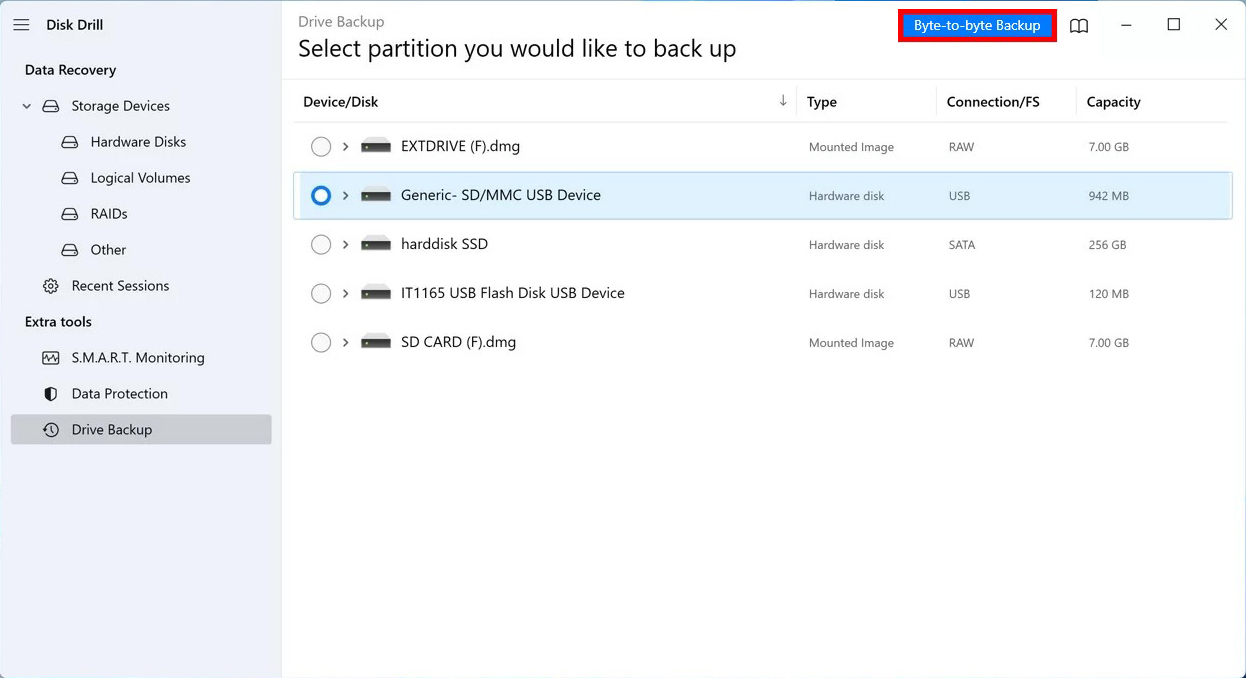
- اختر المكان الذي تريد تخزين صورة النسخ الاحتياطية فيه واضغط موافق لبدء عملية النسخ الاحتياطي.
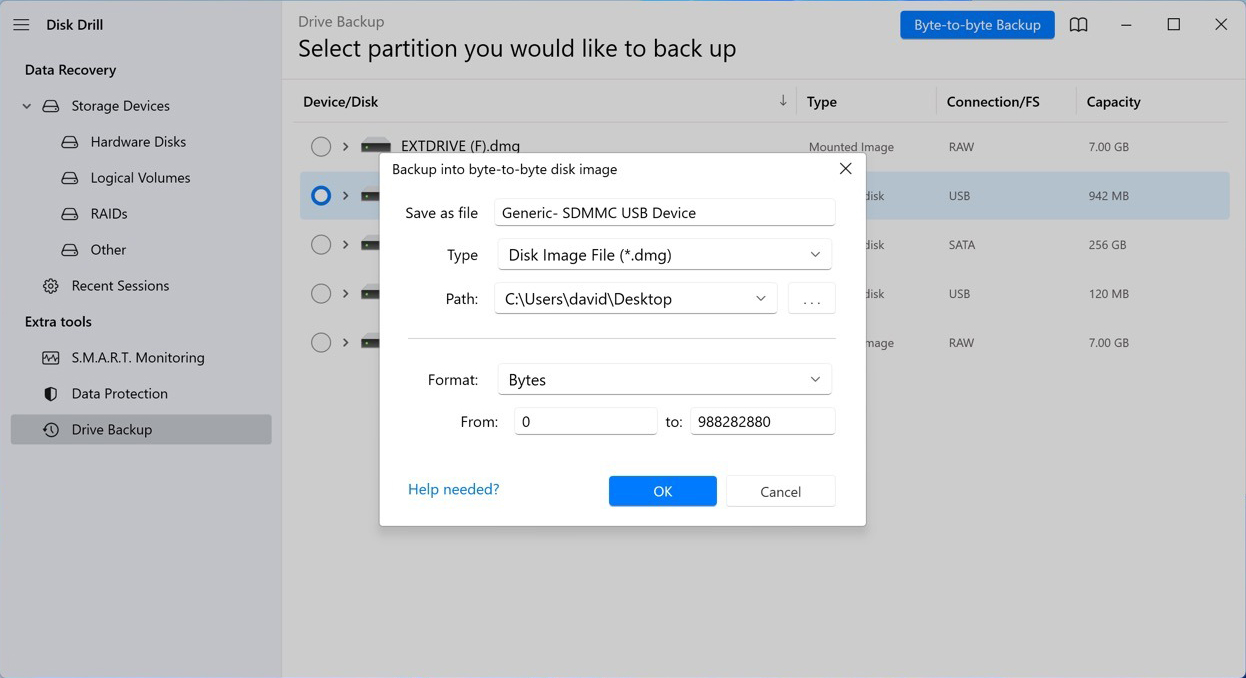
بعد أن قمت بنسخ بياناتك احتياطيًا، يمكنك الآن اتباع هذه الخطوات بأمان لاستعادة بطاقة SD التالفة:
- عُد إلى علامة تبويب أجهزة التخزين في برنامج Disk Drill (الموجودة في أعلى الجزء الأيمن) واختر بطاقة الذاكرة الخاصة بك SD. بديلاً عن ذلك، يمكنك أيضًا تعيين صورة القرص التي تم إنشاؤها مؤخرًا لفحصها بدلاً من ذلك (إذا كنت ترغب في الحفاظ على الحالة الحالية لبطاقة SD).
- انقر على زر البحث عن البيانات المفقودة. سيبدأ Disk Drill بتشغيل جميع طرق الاسترداد بالترتيب الأمثل، وكل ما عليك فعله هو منحه بعض الوقت لإنهاء العملية.
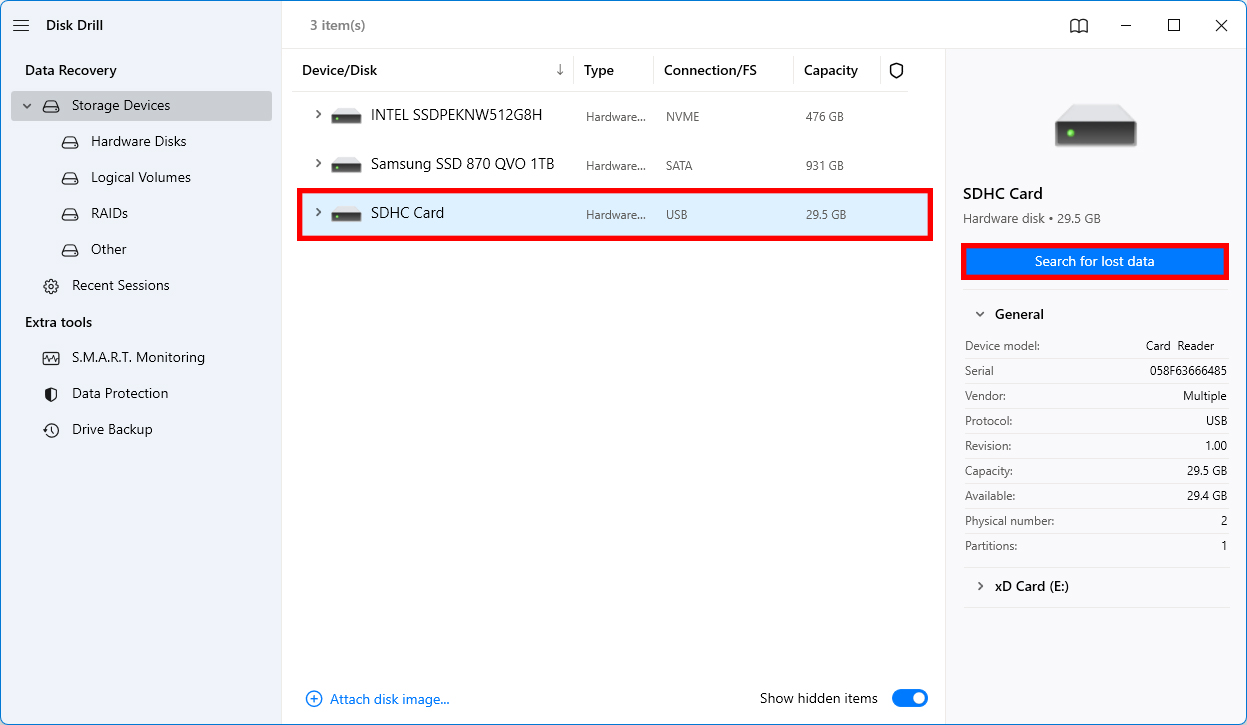
- بمجرد اكتمال فحص بطاقة SD الخاصة بك، يمكنك النقر على زر مراجعة العناصر الموجودة لرؤية جميع الملفات القابلة للاسترداد.

- استخدم الفلاتر الموجودة على اليسار للتركيز على صيغ ملفات محددة واستفد من خاصية المعاينة لاسترداد الملفات المهمة فقط. أضف الملفات إلى قائمة الاسترداد بالنقر على مربع الاختيار الصغير الموجود بجانب كل ملف تريد استرداده. انقر على زر استرداد.
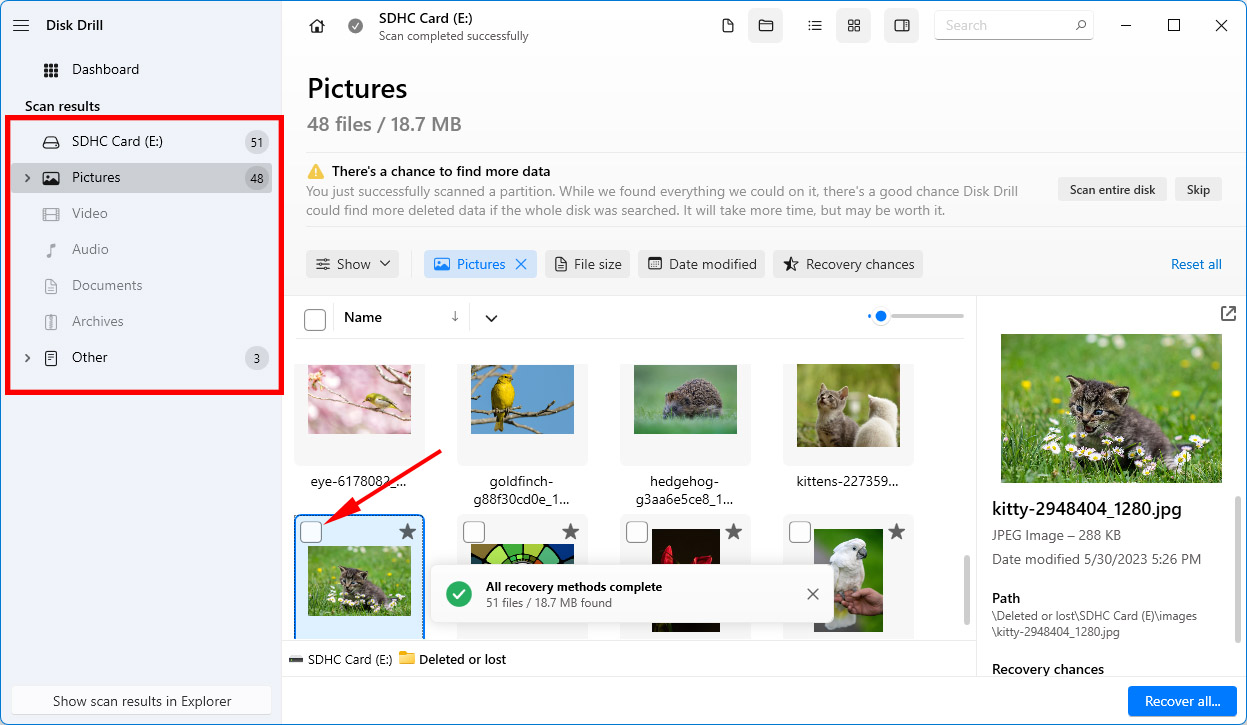
- أخيرًا، حدد دليل الاسترداد. لا تقم أبدًا باسترداد أي ملفات إلى نفس الموقع الذي تسترجع منه لأنك قد تكتب فوقها. لحسن الحظ، سيخبرك Disk Drill إذا كنت قد اخترت موقعًا مناسبًا أم لا.
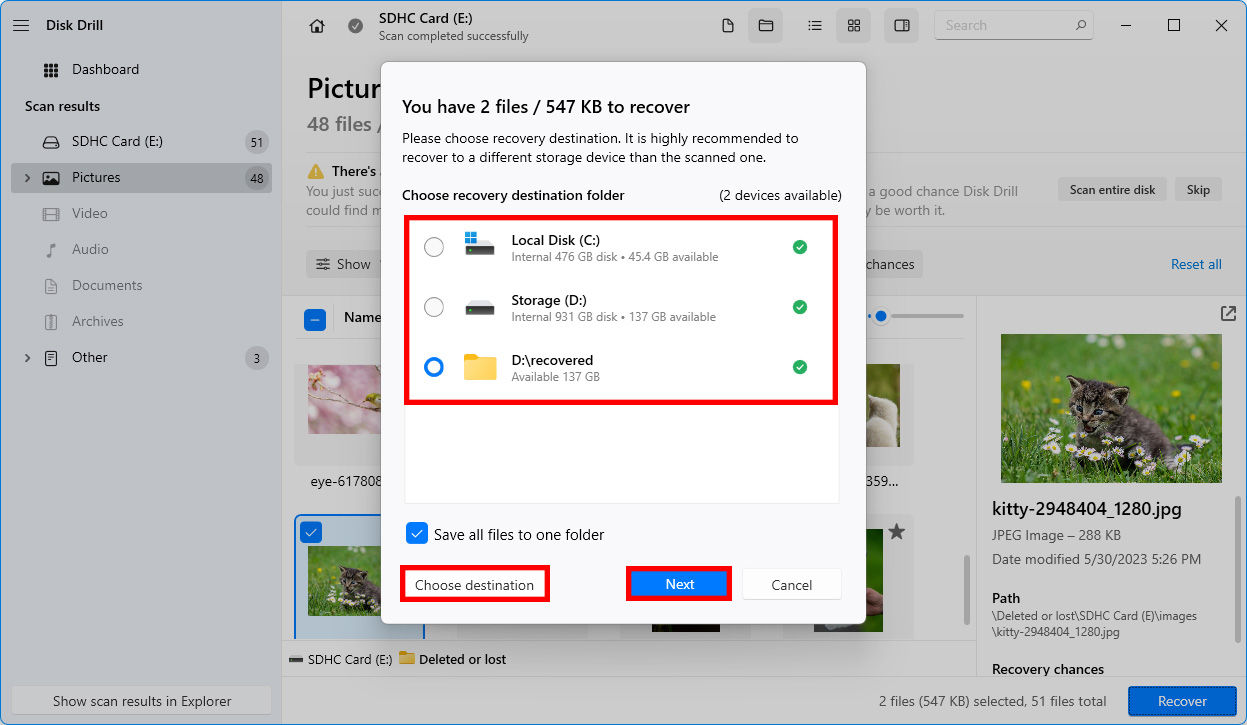
المساعدة: لم يتم اكتشاف بطاقة الـ SD الخاصة بي!
إذا لم تتمكن من تحديد بطاقة الـ SD الخاصة بك لأنه لم يتم اكتشافها بشكل صحيح، جرب ما يلي:
- استخدم قارئ بطاقة SD مختلف.
- قم بتحديث برامج تشغيل القارئ.
- قم بإجراء الاسترداد على جهاز كمبيوتر آخر.
- فحص بطاقة SD بحثًا عن تلف مادي.
- تحقق من أن بطاقة SD غير مقفلة.
استخدام خدمة استعادة البيانات
تعتبر بطاقات SD التالفة جسديًا غير مستقرة للغاية، لدرجة أنه من مصلحتك البحث عن محترف لفحصها. إجراء محاولات الإصلاح بنفسك قد يزيد من الضرر ويؤدي إلى فقدان بياناتك بشكل لا يمكن استرجاعه.
خدمة استعادة البيانات المحترفة هي أفضل فرصة لديك للاسترداد، حيث تتيح لمحترف استعادة البيانات فحص بطاقة الذاكرة SD باستخدام معدات عالية التقنية. بدلاً من مجرد محاولة إصلاح بطاقة الذاكرة SD، يقومون بدلاً من ذلك باسترداد البيانات التي يمكنهم استعادتها، ونقلها إلى جهاز تخزين سليم، ومن ثم إرسالها إليك. على الرغم من كونها الخيار الأكثر تكلفة، إلا أنها تُنتج أفضل النتائج.
إليك دليل موجز حول ما يتضمنه العملية:
- اضغط على بدء الاسترداد.
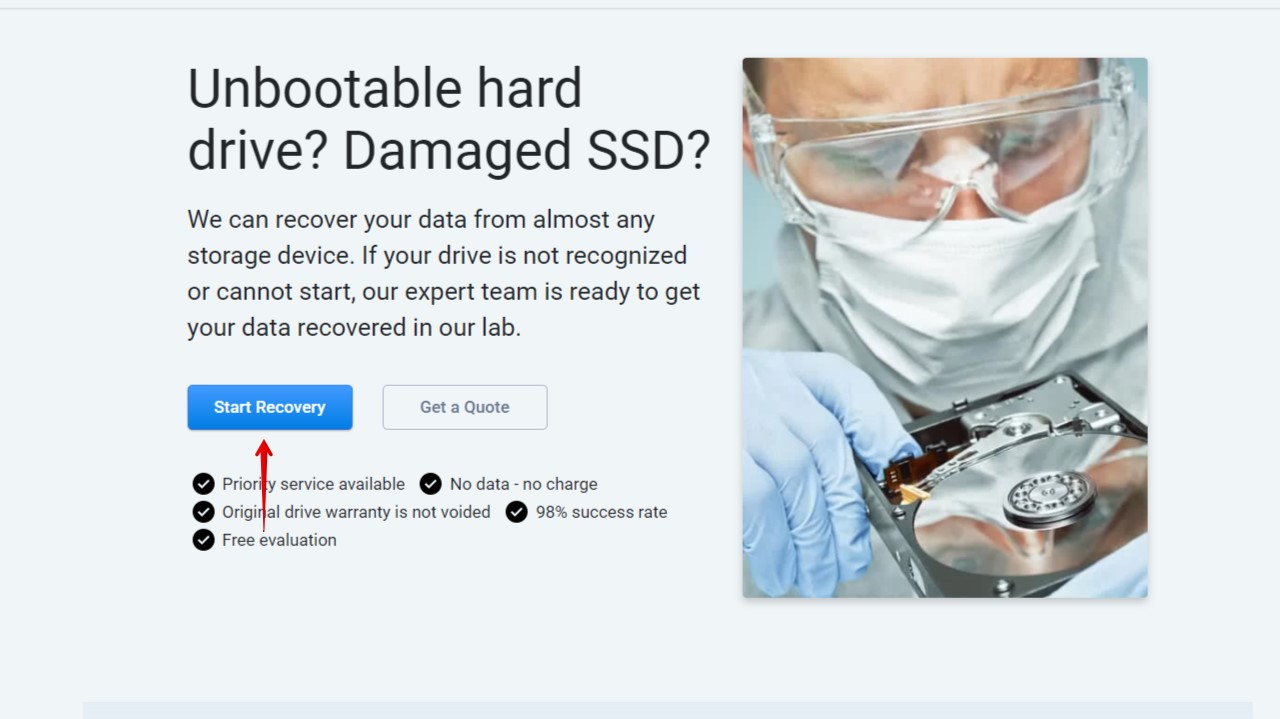
- اختر نوع الخدمة التي ترغب باستخدامها وتابع لملء النموذج.
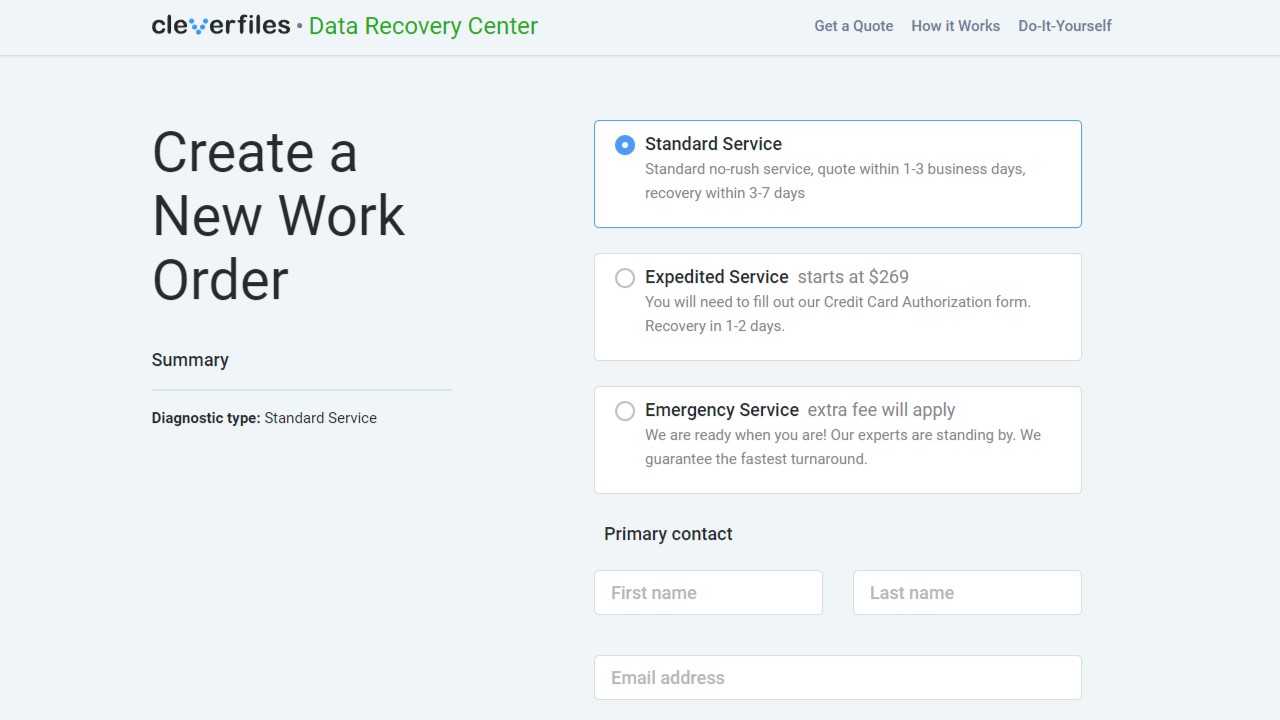
- بعد إتمام كل شيء، اضغط على إكمال أمر العمل الخاص بي.
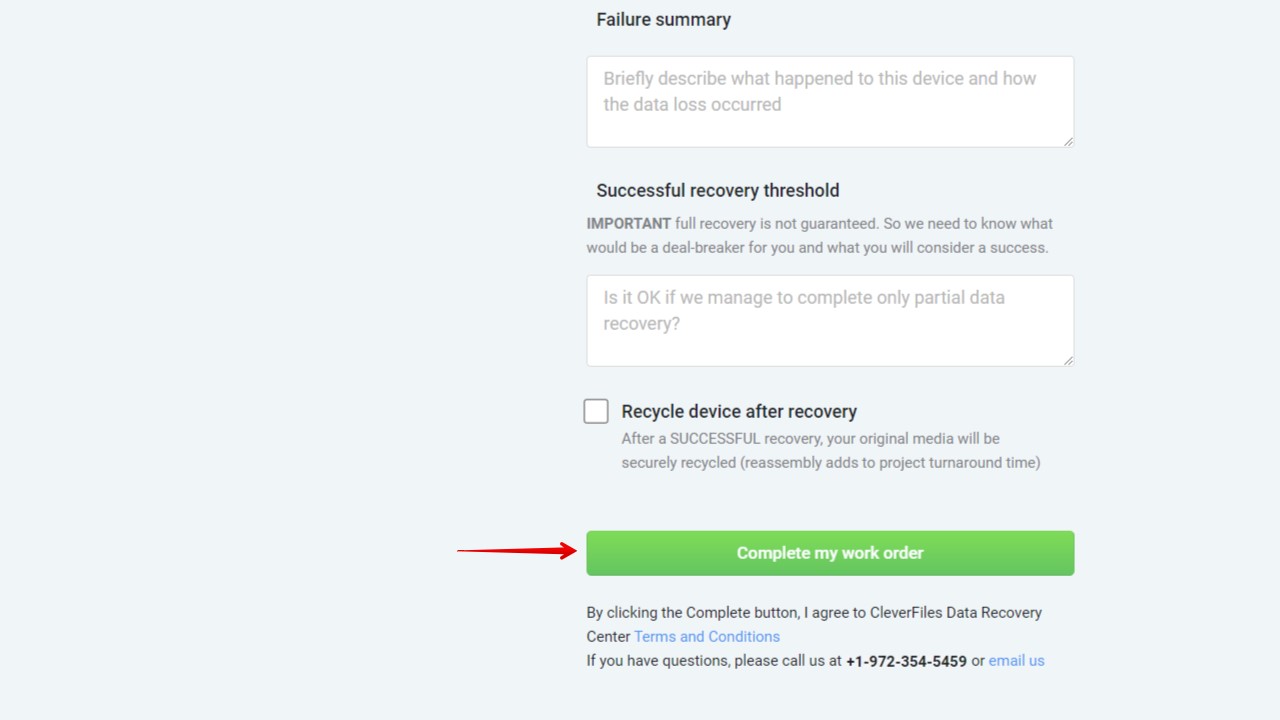
نصائح لمنع فقدان بيانات بطاقة الذاكرة SD
بينما يجعل Disk Drill من السهل استعادة البيانات المفقودة من بطاقات SD التالفة منطقيًا، إلا أنه لا يستطيع فعل أي شيء حيال بطاقات SD التالفة فعليًا—ولا أي حل آخر لاستعادة البيانات! لذلك، من المهم أن تقوم بكل ما يمكن لتجنب فقدان بيانات بطاقة SD، واتباع النصائح أدناه هو بداية رائعة:
- 2️⃣ استخدم بطاقات SD متعددة: قد يكون من المغري شراء بطاقة SD واحدة كبيرة أو بطاقة micro SD التي يمكنها تخزين آلاف الصور وعدة ساعات من لقطات الفيديو عالية الدقة، ولكن من الأسلم استخدام عدة بطاقات SD أصغر حجمًا. كما شرحنا بالفعل، ليس من السهل إصلاح بطاقة micro SD التالفة أو حتى بطاقة SD عادية تعرضت لأضرار ميكانيكية، لذا أفضل شيء يمكنك القيام به هو تقليل كمية البيانات التي يمكنك فقدانها بتقسيمها بين عدة بطاقات ذاكرة مختلفة.
- 🖨️ احتفظ بنسخة احتياطية من بياناتك: إذا لم ترغب في فقدان بياناتك، فاحتفظ بها بنسخة احتياطية قبل فوات الأوان. يستغرق الأمر دقيقة أو دقيقتين فقط لتوصيل بطاقة SD بجهاز الكمبيوتر ونقل جميع الملفات منها، لذا لا تؤجل هذه المهمة البسيطة لأنك ستشعر بالاستياء إذا حدث شيء لبياناتك.
- 📷 قم بتهيئة بطاقة SD في الكاميرا الخاصة بك: هناك سبب وجيه لقدرة جميع الكاميرات تقريبًا على تهيئة بطاقات SD وكذلك مسح جميع الملفات دفعة واحدة. من خلال تهيئة بطاقة SD الخاصة بك في كاميرتك، تضمن أنها تمتلك نظام الملفات الصحيح، وهذا أمر أساسي عندما يتعلق الأمر بتجنب فقدان البيانات الناجم عن تلف نظام الملفات.
- 💰 ادفع أكثر مقابل الجودة: عند شراء بطاقات SD، تجنب صفقات الأسعار المنخفضة وبدلاً من ذلك ادفع أكثر مقابل الجودة. توفير بضعة دولارات عن طريق شراء بطاقة SD ذات جودة مشكوك فيها ليس صفقة جيدة، خاصة إذا أخذت في الاعتبار تكلفة تطبيقات برامج استعادة بطاقة SD.
- 📥 لا تستخدم بطاقات تالفة: إذا بدأت بطاقة SD الخاصة بك تظهر علامات التلف، مثل أخطاء الإدخال والإخراج أو رسالة “هذا القرص يحتاج إلى تنسيق” المخيفة، يجب عليك التوقف عن استخدامها في أقرب وقت ممكن والبدء في استخدامها مرة أخرى فقط عندما يتم إصلاح التلف.
باتباع هذه النصائح البسيطة الخمسة، يجب أن تكون قادرًا على تجنب فقدان بيانات بطاقة SD. إذا تعرضت لذلك، مع ذلك، تذكر استخدام Disk Drill في أقرب وقت ممكن لاستعادة بياناتك.
الخاتمة
مشاهدة بطاقة الذاكرة SD مليئة بالبيانات المهمة وقد توقفت فجأة عن العمل يمكن أن تكون مصدر ضغط كبير. مع ذلك، مع الفهم الصحيح للضرر (سواء كان جسديًا أو منطقيًا)، والأدوات المناسبة، ومنهجية مدروسة، غالباً ما تكون استعادة البيانات ممكنة. في حالة الضرر المنطقي، استخدام برنامج متخصص مثل Disk Drill يكون عادة أفضل خطة للعمل، بينما يجب معالجة الأضرار الجسدية من قبل المحترفين ذوي الخبرة.
 7 Data Recovery
7 Data Recovery 



